FXGTの追加口座の作り方と使い方【ルールと注意点を解説】

FXGTではさまざまな口座タイプが提供されています。
複数口座を追加で作成することで、幅広い投資スタイルに合わせた取引が可能です。
本記事では、FXGTの追加口座作成方法や注意点について詳しく解説をしていきます。
FXGTの追加口座で幅広い用途の取引ができる
FXGTの追加口座とは、初回の口座開設時に作成した口座とは別の口座が作れるものです。
FXGTでは、以下のような豊富な口座タイプが提供されています。
- STANDARD+:すべてのトレーダー向け
- Crypto Max:暗号資産トレーダー向け
- PRO:熟練トレーダー向け
- ECN:低スプレッド取引向け
- MINI:少額取引の初心者トレーダー向け
それぞれが特徴の異なる口座であるため、1つの口座しか作れないと投資の幅を広げることができません。
そのため、FXGTでは1つのアカウントで複数の追加口座が保有可能です。
通常の取引はSTANDARD+、暗号資産専用はCrypto Max口座などと追加口座で使い分けることで、幅広い用途での取引ができます。
FXGTの追加口座は1アカウントで8つまで
FXGTでは、1つのアカウントで最大8つの口座が保有可能です。
原則8つ以上の口座を保有することはできません。
レバレッジを分ける際や資金の分散を図る際にも、8つの口座を自由に使い分けることができます。
なお、追加で作成できるのは口座のみで、アカウントは追加で保有することができないので注意してください。
FXGTの追加口座作成方法
次に、FXGTの追加口座作成方法を解説していきます。
まだ口座を持っていない方は、先に新規口座開設を行いましょう。

FXGTで追加口座を作成したいという方は、下記の手順を参考にして作成してみてください。
まずは、FXGTのアカウントにログインをします。
FXGT公式サイトからログイン画面を開きましょう。
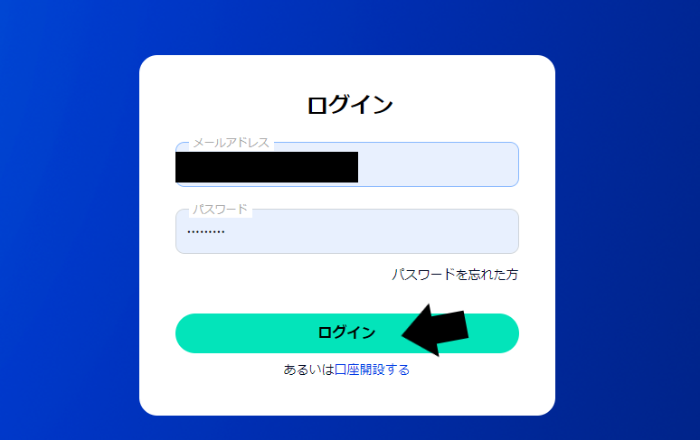
ログイン画面から、登録しているメールアドレスとパスワードを入力したのちに、画面下の「ログイン」をクリックします。
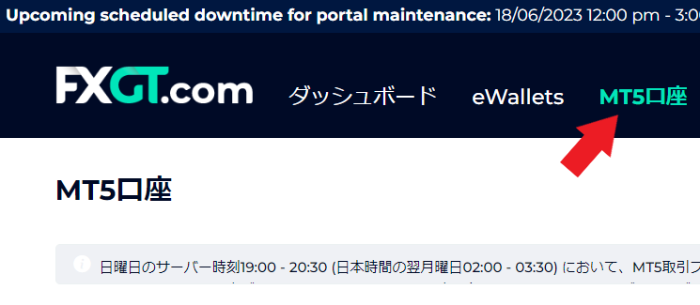
ダッシュボードに進むと、画面上に上画像のような表示が出ます。
画面上部中央にある「MT5口座」をクリックしましょう。
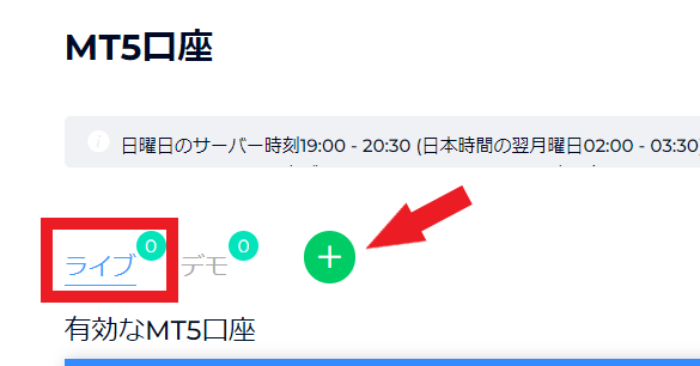
その後、画面中央のライブを選択した状態で、右側に表示された+の文字をクリックします。
次の画面で、「ライブ口座」と「デモ口座」が表示されるので、ライブ口座をクリックします。
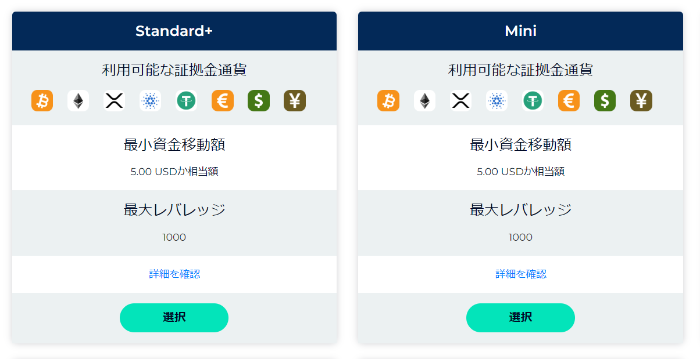
続いて、口座タイプの選択画面に移りましょう。
画面上にFXGTで開設可能な口座が複数表示されています。
開設する口座は、新規口座開設時に作成したものでも問題ないです。
追加口座として開設したい口座を選択してください。
口座タイプの下にある「選択」をクリックします。
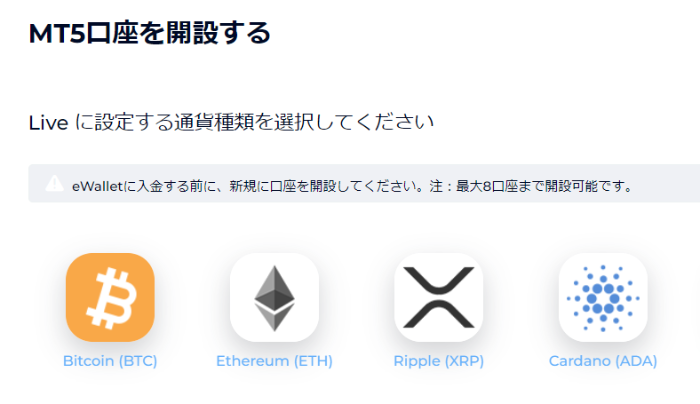
続いて、口座の基軸通貨を設定します。
設定通貨も、最初に追加した口座と同様・または異なる場合でも問題ありません。
以下の通貨から選択しましょう。
- ビットコイン(BTC)
- エイダコイン(ADA)
- リップル(XRP)
- イーサリアム(ETH)
- USDT
- ユーロ
- 米ドル
- 日本円
特に拘りがなけれな日本円で問題ないでしょうが、仮想通貨や外貨建ての専用口座として運用することも可能です。
設定したい通貨の項目をクリックしましょう。
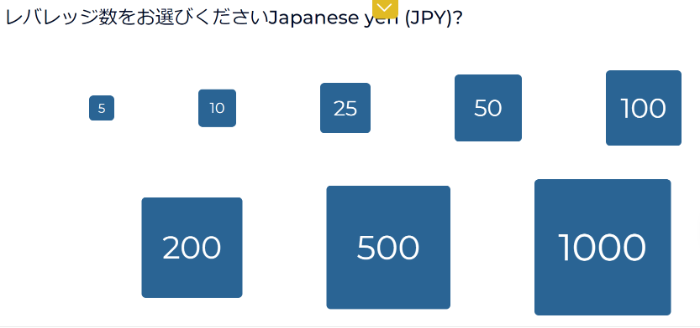
次の画面で、レバレッジの選択を行います。
FXGTでは最大1000倍のレバレッジがかけられますが、事前に1000倍以下のレバレッジ制限かけることが可能です。
- STANDARD+:1000倍
- Crypto Max:500倍
- PRO:1000倍
- ECN:1000倍
- MINI:1000倍
また、口座タイプによってもかけられる最大のレバレッジは異なるので注意しましょう。
レバレッジは後から変更することもできるので、拘りがない方はそれぞれの口座タイプでかけられる最大のレバレッジを選択しておくと良いでしょう。
選択したら、画面下の右にある「進む」をクリックしてください。
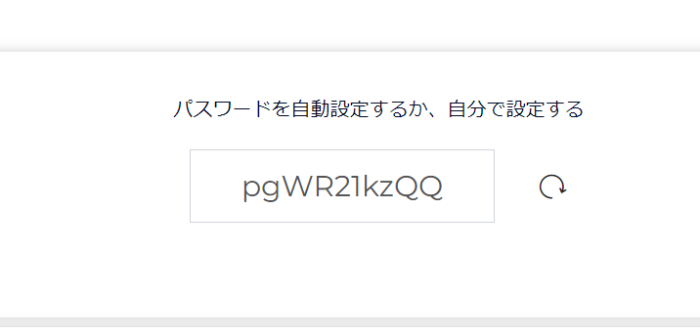
続いて、追加口座のパスワードを設定します。
画面上には自動入力で任意のパスワードが表示されていますが、自身で設定することも可能です。
追加口座の大事なパスワードとなるので、設定後は忘れないように記録しておきましょう。
パスワードが設定できたら、画面下の右にある「進む」をクリックしてください。
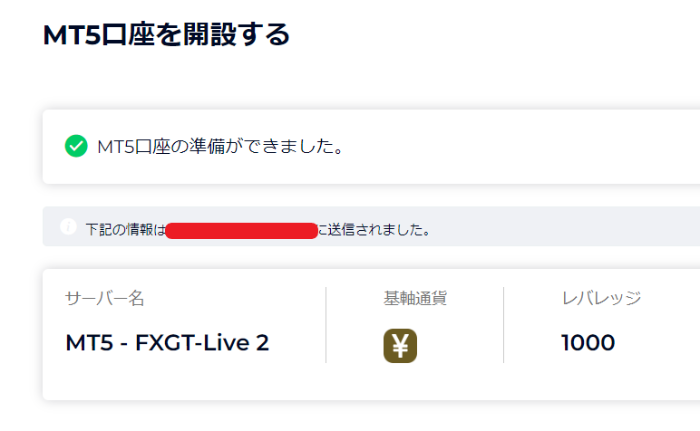
パスワードの設定まで完了すれば、追加口座の作成が完了となります。
FXGTに登録したメールアドレス宛に、追加口座開設完了のメールが届いているかを確認しておきましょう。

また、メールにはログインのIDも記載されているので、届いたメールは大事に保管しておきましょう。
追加口座開設完了後は、追加口座に入金をしてMT5にログインすれば取引可能です。
FXGT追加口座の設定変更方法
FXGTで追加口座を作成すると、MT5口座の画面上に作成した複数の口座が表示されます。
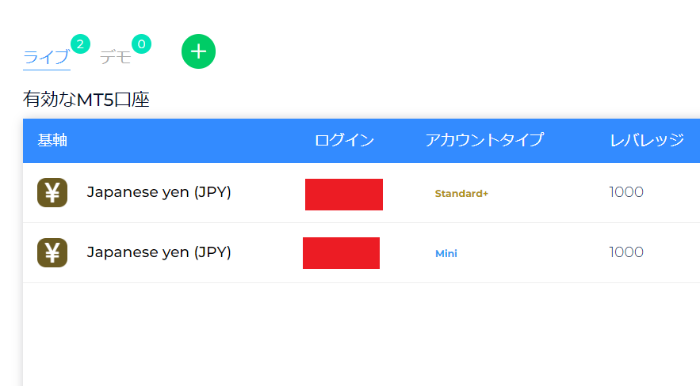
有効なMT5口座と表記された項目にある口座で、自由に設定の変更が可能です。
口座が表示された右側にある「行動」という項目をクリックしましょう。
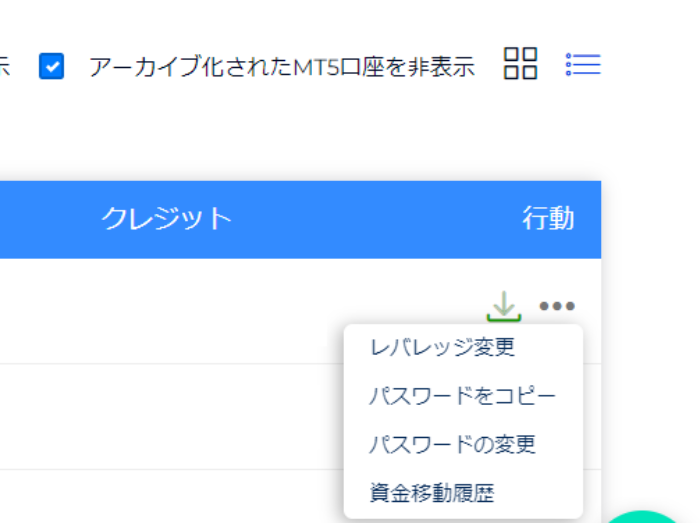
行動項目では、以下の変更や確認ができます。
- レバレッジの変更
- パスワードのコピー
- パスワードの変更
- 資金移動履歴の確認
変更の希望がある場合は、この項目からパスワードやレバレッジの変更をしておきましょう。
また、3つ並んだ点線の左に表示された矢印をクリックすると、口座への入金が可能です。
FXGT追加口座のルール・注意点
前提として、FXGTでの追加口座作成では本人確認書類の提出が必要ありません。
- 新規口座開設時→本人確認書類が必要
- 追加口座開設時→本人確認書類が不要
新規口座の開設時に本人確認書類を提出していれば、簡単な手続きを行うだけですぐに作成ができます。
FXGTの追加口座には、他にも知っておくべきルールや注意点があるので、以下を参考にしてみてください。
追加口座でのボーナスについて
FXGTは、追加口座でもボーナスが受け取れます。
- 新規口座開設ボーナス(未入金ボーナス)→追加口座での受け取り不可
- 入金ボーナス→追加口座での受け取りが可能
追加口座で受け取れるボーナスは、新規口座開設時に受け取れる未入金ボーナスではなく入金ボーナスです。
未入金ボーナスは最初に開設した口座に付与されます。
FXGTの入金ボーナスは上限額が決まっていますが、口座単位ではなくアカウント単位での上限設定です。
追加口座へ入金する際に、入金ボーナスの対象となっている場合であれば入金後にボーナスが受け取れます。
追加口座を自分で削除できない
FXGTで追加した口座は、自分で削除することができません。
追加口座を作成したものの、「不要になった」「もう使わない」といった場合でも、マイページからの削除ができないので注意しましょう。
もし、不要な口座がある場合は、FXGTのサポートへ問い合わせをして、口座のアーカイブをしてもらう必要があります。
削除してもらった追加口座はマイページのアーカイブ欄に残りますが、実質的な削除となり、その後も最大8つまでであれば複数口座の追加が可能です。
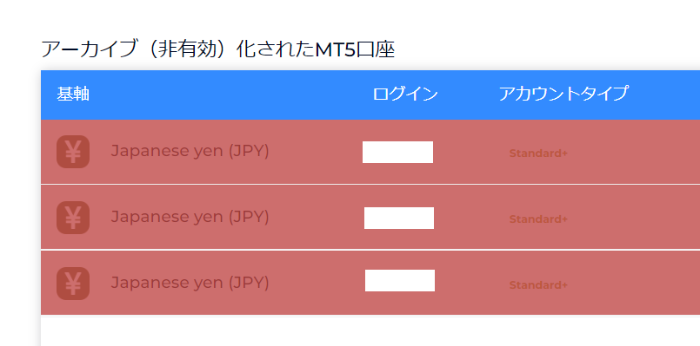
また、口座放置で休眠や凍結となった口座もアーカイブ欄に表示されます。
追加口座で行う複数口座での両建ては禁止
FXGTでは、追加口座で行う複数口座での両建ては禁止されています。
- 最初に開設したA口座→USD/JPYのロング
- 追加口座のB口座→USD/JPYのショート
上記のような行為を行うと、ゼロカットの悪用とみなされて口座凍結や出金拒否の要因となるので注意しましょう。
また、追加口座だけでなく、FXGTと他社口座を介した両建てや、複数人での両建ても禁止されています。





